iCloudでiPhoneの連絡先を復元する方法、完全削除しても大丈夫!
iCloudで連絡先を復元させたい!と思ったことはありませんか?
友人や仕事の取引先などの連絡先を間違って削除してしまった場合、取り返しのつかないことになってしまいそうです。しかし一度iCloudから削除してしまった連絡先の復元はもう諦めるしかないのでしょうか。実はiCloudで消した連絡先を復元させる方法はあります。
ここでは、iCloudでiPhoneの連絡先を復元する方法について解説します。
Part1.iCloud.comで以前のバージョン (アーカイブ) から連絡先を復元する
iPhoneの連絡先を誤って削除したり、デバイスが故障してデータにアクセスできなくなったりした場合でも、iCloudは強力なバックアップと復元の機能を提供します。
手順1: iCloud.comにアクセスする
手順2: アカウント設定に移動

手順3: 連絡先のアーカイブを探す:アカウント設定ページの上部にある「データの復旧」タブを選択します。ここでは、連絡先、カレンダー、リマインダー、ブックマークなど、さまざまな種類のデータを復元する選択肢が表示されます。

手順4: 連絡先を復元:「連絡先」のセクションを見つけ、「復元」をクリックします。iCloudは過去に保存されたいくつかのアーカイブをリストアップし、それぞれのアーカイブが作成された日付が表示されます。適切なバージョンを選択し、「復元」をクリックすることで、そのバージョンの連絡先がiPhoneに復元されます。
Part2.iPhoneを初期化してiCloudバックアップから連絡先を復元する
手順1: バックアップの確認:iPhoneを初期化する前に、最新のiCloudバックアップを確認してください。設定アプリを開き、「[あなたの名前]」 > 「iCloud」 > 「iCloudバックアップ」に進み、最後のバックアップの日付と時刻をチェックします。最新のバックアップが存在することを確認してください。

手順2: iPhoneの初期化:設定アプリの「一般」セクションに移動し、「転送またはiPhoneをリセット」 > 「すべてのコンテンツと設定を消去」を選択します。これにより、iPhone上の全てのデータと設定が消去されます。プロセスが完了すると、iPhoneは工場出荷時の状態に戻ります。
手順3: iPhoneのセットアップ:初期化後、iPhoneを再起動し、画面の指示に従ってデバイスのセットアップを行います。「Appとデータ」画面で、「iCloudバックアップから復元」を選択し、Apple IDとパスワードを入力してiCloudにログインします。

手順4: バックアップの選択と復元:利用可能なバックアップのリストから、復元したいバックアップを選択します。選択後、復元プロセスが開始されます。このプロセスには時間がかかる場合がありますので、完了するまでiPhoneを放置してください。
この方法により、iPhoneを安全に初期化し、重要な連絡先を含むデータをiCloudバックアップから簡単に復元することができます。これにより、新しいデバイスを設定する際やデバイスのトラブルシューティングを行う際にも、大切な情報を失う心配がありません。
Part3.データ復元ソフトで初期化せずにiCloudの連絡先を復元する
どうしてもiPhoneを初期化させたくない!という場合には「UltData for iOS」を使って連絡先を復元させてください。UltData for iOSはiOSのためのデータ復元ソフトで、デバイスそのものだけでなく、iTunesやiCloudにもアクセスすることができます。
-
UltData for iOSを立ち上げ、「iCloudからデータを復元」をクリックします。
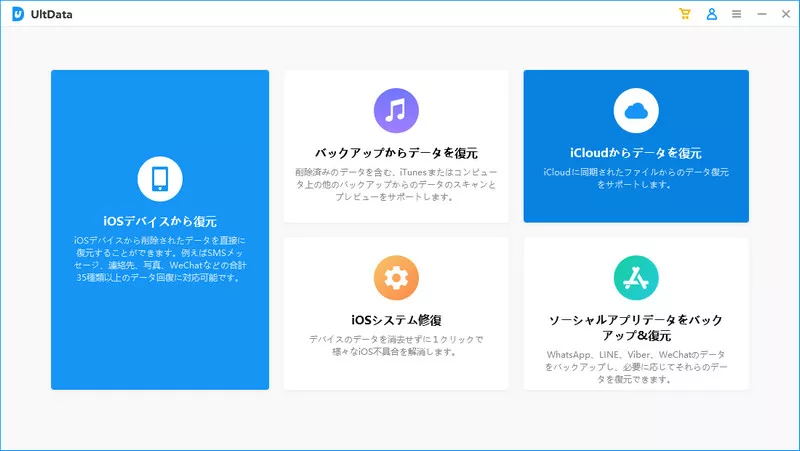
-
iCloudにサインインします。
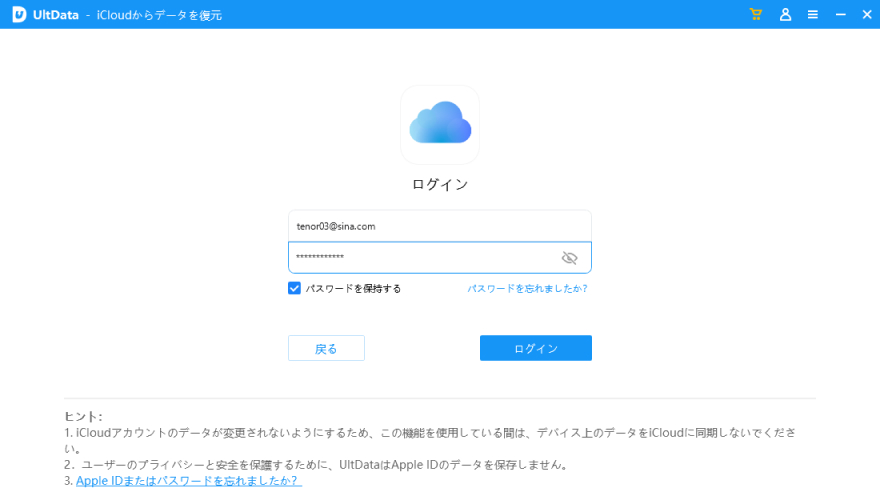
-
「連絡先」を選択し、「ダウンロード」をクリックします。対象のバックアップを選択し、「スキャン」をクリックします。
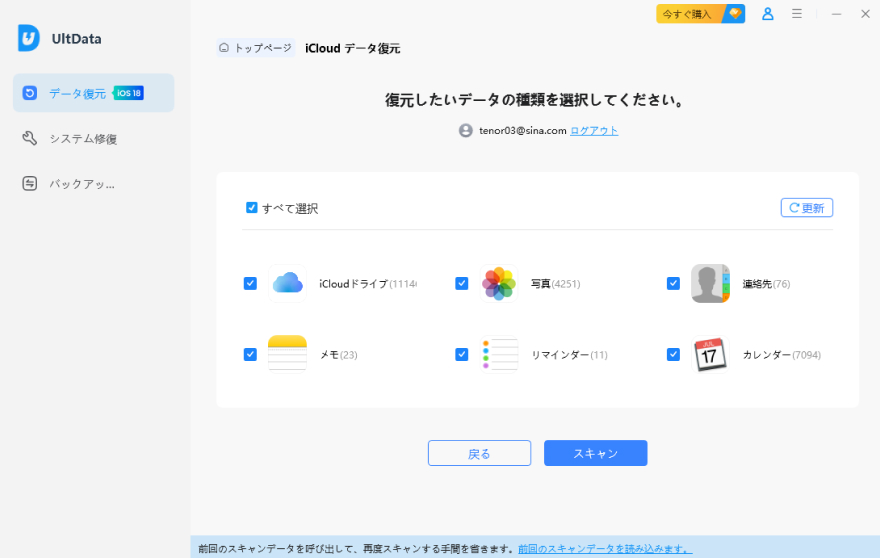
-
データダウンロード後、プレビューが表示されます。復元したいデータを選択し、「PCに復元」をクリックします。
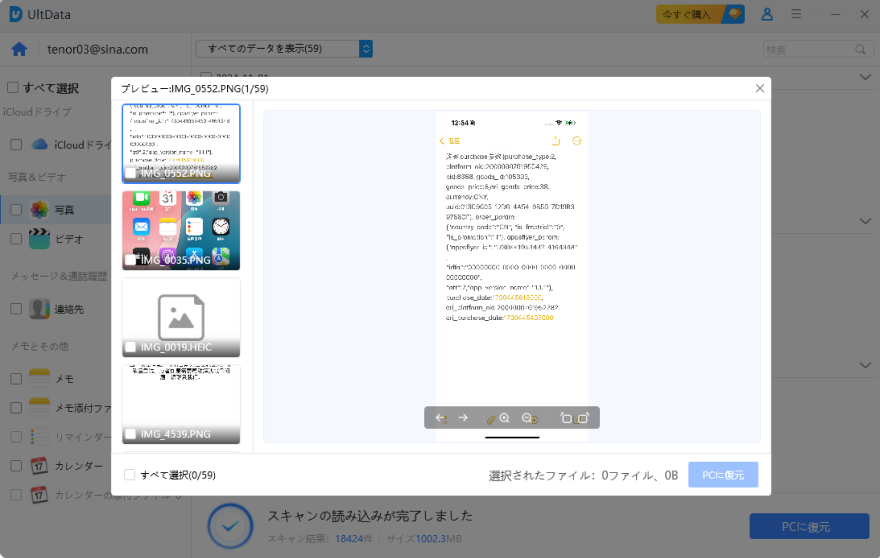
Part4.iPhone連絡先の復元成功率を高めるヒント
1.iCloudバックアップが有効になっていること
最初に、iPhoneの設定を確認し、iCloudバックアップが有効であることを確認してください。この機能を利用することで、iPhone上のデータは定期的に自動的にiCloudに保存され、これには連絡先も含まれます。デバイスの使用中、特に重要な変更を加えた後や重要なイベントの前には、設定を通じて手動でバックアップを取ることも忘れずに行いましょう。この一手間が、最新のデータを常に保護する鍵となります。
2.定期的にiCloudバックアップを取っていること
iCloudバックアップは、デバイスが充電中でWi-Fiに接続されている時に自動的に行われるため、毎日の充電を習慣化することが重要です。こうすることで、連絡先を含むデバイスのデータが定期的に更新されます。新しい連絡先を大量に追加したり、大切な情報の更新があった場合には、その都度バックアップを取ることを忘れないようにしましょう。
3.削除した連絡先の名前や電話番号を覚えていること
誤って削除した連絡先を復元する際には、その連絡先の詳細(名前や電話番号など)を覚えておくことが役立ちます。緊急の時に備えて、重要な連絡先の情報を別途記録しておくとよいでしょう。この記録はデジタルである必要はなく、紙ベースでの記録も一考の価値があります。iCloud.comのようなサービスを使用して個別に連絡先を復元する場合、この情報が非常に重要になることがあります。
最後に
ここまで、iCloudでiPhoneの連絡先を復元する方法について解説しました。
削除してしまっても復元させることができるので、恋人や取引先などの連絡先を間違って消してしまっても決して諦めないでください。
どうしても復元できない場合は、UltData for iOSを使って復元させましょう。
関連記事: iCloudから連絡先を復元する裏ワザ
- 初心者にも優しい、失われたデータを安全かつ選択的に復旧
- iCloudバックアップファイルの抽出・復旧を業界最高水準で実現
- 連絡先・写真・動画・LINEのメッセージなど、35種類以上のデータが復元・抽出
iCloudでiPhoneの連絡先を復元する方法、完全削除しても大丈夫!
最終更新日2024-03-27 / カテゴリiPhoneデータ












(0 票、平均: 5.0 out of 5 )
(クリックしてこの記事へコメント)